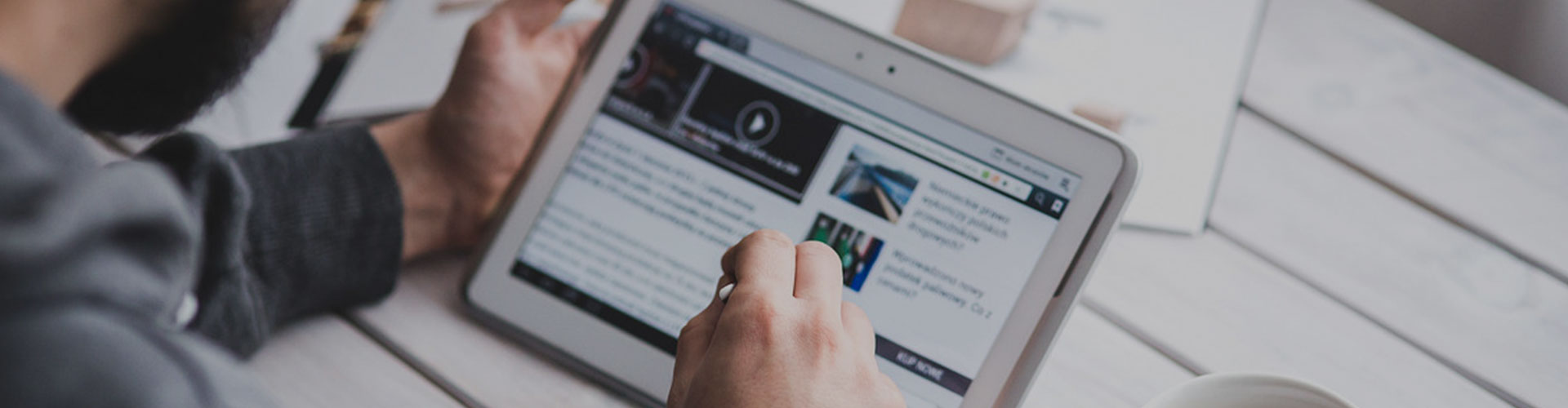有一次去街边的打印店打印手机上的文件,在打印店老板的引导下将微信登录到了打印店的电脑上。正当我从手机向电脑传文件的时候,一哥们发过来了一张非常私密的照片正好被老板不小心打开了,让我感觉非常尴尬。
实际上这种“社死”的场面不光我自己遇到过,许多小伙伴们在打印店登录微信的时候都可能会出现过这样的情况。除了这些尴尬的场面之外,在公共的电脑上登录自己的微信,有时候也会带来一些信息安全方面的隐患。
图片
针对这样的使用场景,微信及时推出了一个实用的功能,可以有效地避免在公共电脑上登录微信,同时又可以将需要的文件传送过去。
这个功能就是微信文件传输助手网页版。在电脑上登录这个文件传输助手之后,用户就可以将手机上的资料发送到电脑上了,但是电脑上并不会接受到微信中其他用户发送来的消息,最大程度地保护了用户微信的安全和隐私。
除此之外这个功能还可以在手机、平板、电脑三种不同的终端同时使用,不会出现互相被迫下线的情况。
关于这个功能,在前段时间微信官方也进行过小面积的灰度内测,现在终于向所有用户开放使用了。同时,对于这个功能的使用,微信也提供了三种不同的方法和入口。
01在电脑上打开PC端微信登录时,在右下角会看到一个“仅传输文件”的选项,点击之后就会跳转到一个文件传输助手的登录页面,扫码登录即可。
图片
02在微信的官网显示了不同终端设备微信的下载入口,其中就包含文件传输助手网页版,点击之后扫码登录即可。
图片
03将这个网页版的URL收藏起来,下次使用时直接在浏览器中输入网址,然后扫码登录即可。下面是URL,请收藏:
https://filehelper.weixin.qq.com/
以上就是本次微信上线新功能的三种使用方法,非常方便,并且可以有效保护用户信息的隐私安全,感兴趣的小伙伴们赶紧去试一下吧。
图片
上期内容,点击进入
腾讯送20元微信红包苹果iOS15.4正式版推送更新,支持口罩解锁
图片
学习更多电脑手机相关知识
本站仅提供存储服务,所有内容均由用户发布,如发现有害或侵权内容,请点击举报。